Если вы заполняете онлайн-форму и она включает в себя собственный ответ, который вы ввели непосредственно в браузер, рекомендуется скопировать и сохранить его в файл перед отправкой формы. Это связано с тем, что в случае сбоя отправки формы по какой-либо причине введенные вами данные могут быть потеряны. Некоторые формы сохраняют информацию, которую вводит пользователь, а другие - нет.

Исправить Подтвердить повторную отправку формы при обновлении
Подтверждение повторной отправки формы при ошибке обновления означает, что при отправке формы информация не была отправлена на сервер, на который она должна была быть отправлена. Это может быть проблема с вашей стороны, например, вы не подключены к Интернету или ваше Интернет-соединение нестабильно и прерывается до того, как информация может быть отправлена. Это может быть проблема на стороне веб-сайта, т. Е. Сервер не отвечает, анализ данных занимает слишком много времени, сервер ожидает другие данные и т. Д.
В некоторых случаях подтверждение повторной отправки формы при ошибке обновления может быть исправлено пользователем, но в других случаях это может быть проблема с веб-сайтом, и вам нужно будет связаться с веб-администратором. Попробуйте следующие исправления как конечный пользователь, чтобы устранить ошибку.
1. Проверьте сеанс браузера.
Сеанс вашего браузера может быть одной из причин, по которой вы видите сообщение об ошибке Подтверждение повторной отправки формы при обновлении. Сообщение может появиться в любом браузере с немного другим языком, однако убедитесь;
- Вы не используете окно просмотра в режиме инкогнито
- Вы не обновляете форму вручную после нажатия кнопки «Отправить / отправить».
- У вас не установлены приложения или расширения, которые могут прервать сеанс, например VPN, монитор сетевого трафика, прокси, переключатель агента пользователя и т. Д.
Если ошибка не исчезнет, стоит использовать другой браузер, чем тот, который вы используете. Используйте современный браузер, такой как Chrome или Opera, вместо Firefox или Safari. Если вы видите эту ошибку в мобильном браузере, переключитесь на браузер для настольных компьютеров.
2. Удалите данные браузера и повторите попытку.
Проблема подтверждения повторной отправки формы при обновлении может быть на стороне сервера, поскольку сервер находится под большой нагрузкой, когда одновременно с отправкой отправляется слишком много форм. Вы можете попробовать подождать, пока сервер не перегрузится, но тем временем очистите данные браузера и попробуйте отправить форму еще раз.
Хром
Очистить данные браузера в Chrome;
- Откройте Chrome.
- Нажмите кнопку « Дополнительные параметры» в правом верхнем углу и выберите «Настройки».
- В разделе « Конфиденциальность и безопасность» нажмите « Очистить данные просмотра» .
- Выберите Файлы cookie и другие данные просмотра и Кэширование изображений и файлов.
- Щелкните Очистить данные.
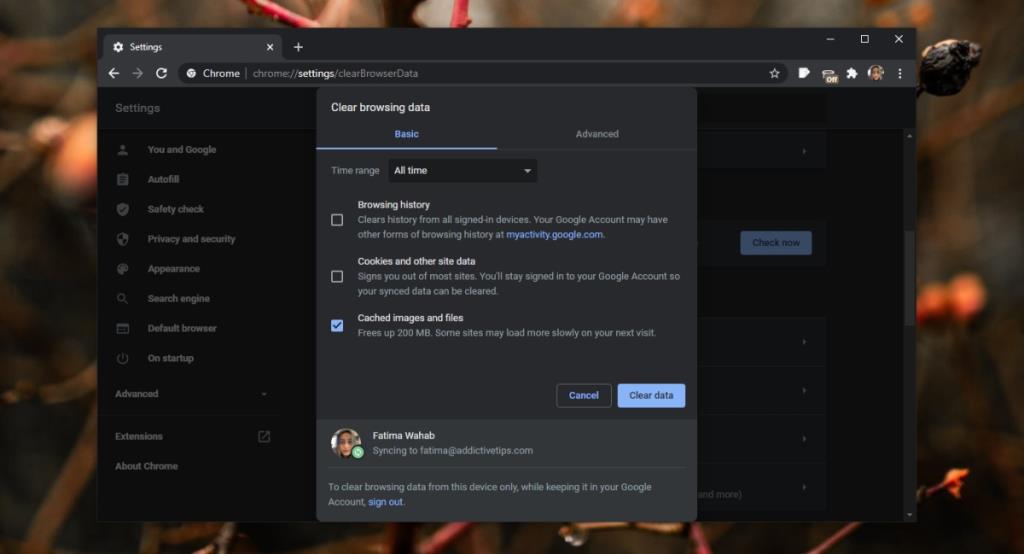
Fire Fox
Чтобы очистить данные просмотра в Firefox;
- Откройте Firefox.
- Нажмите кнопку « Дополнительные параметры» в правом верхнем углу и выберите «Настройки».
- Перейдите в раздел Конфиденциальность и безопасность.
- Щелкните Очистить данные.
- Выберите Файлы cookie и данные сайта и Кэшированный веб-контент .
- Щелкните Очистить данные и перезапустите браузер.
- Отправьте форму еще раз.
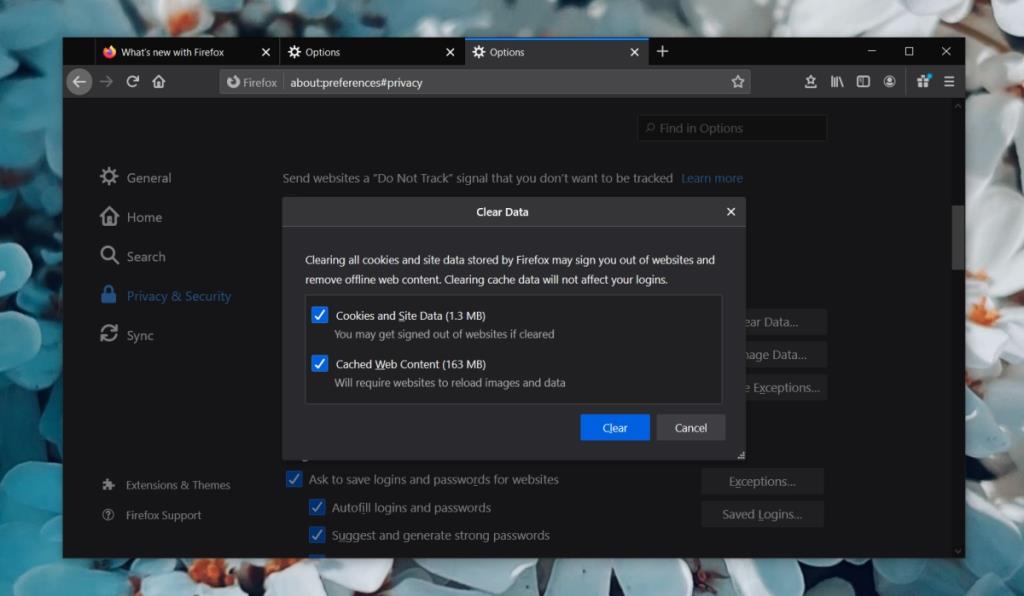
3. Отключите расширения браузера.
Расширения браузера могут мешать сеансу браузера и отправке формы. Если вы считаете, что с формой или веб-сайтом, на котором вы отправляете данные, все в порядке, отключите все установленные расширения и повторите попытку.
Хром
Чтобы отключите это расширение в Chrome ;
- Откройте Chrome.
- Нажмите кнопку дополнительных параметров в правом верхнем углу и выберите Дополнительные инструменты> Расширения.
- Выключите переключатель рядом с каждым добавочным номером.
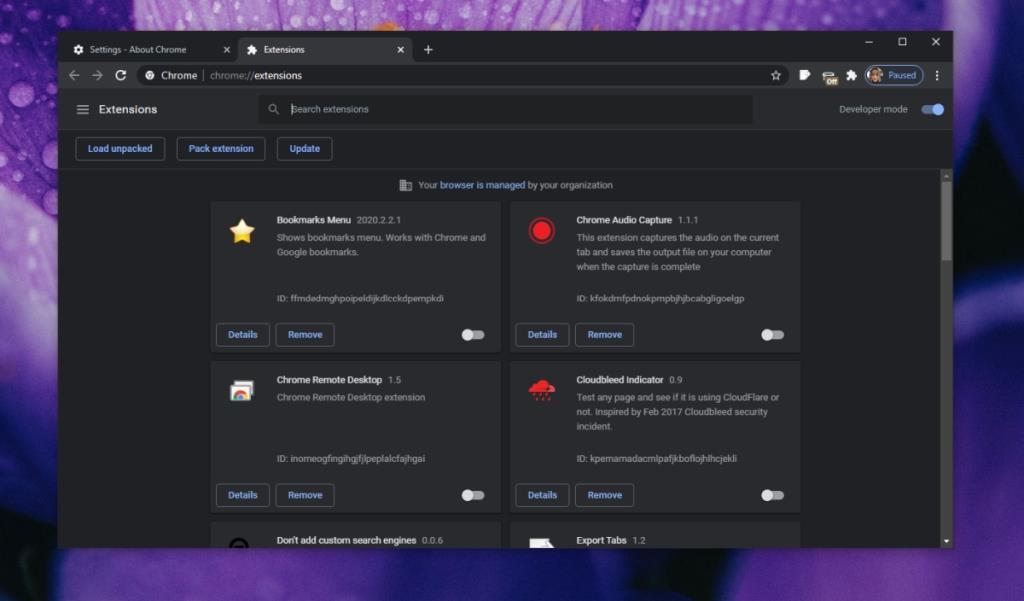
Fire Fox
Чтобы отключить надстройки в Firefox;
- Откройте Firefox.
- Нажмите кнопку « Дополнительные параметры» в правом верхнем углу и выберите «Надстройки и темы».
- Выключите переключатель рядом с каждой надстройкой.
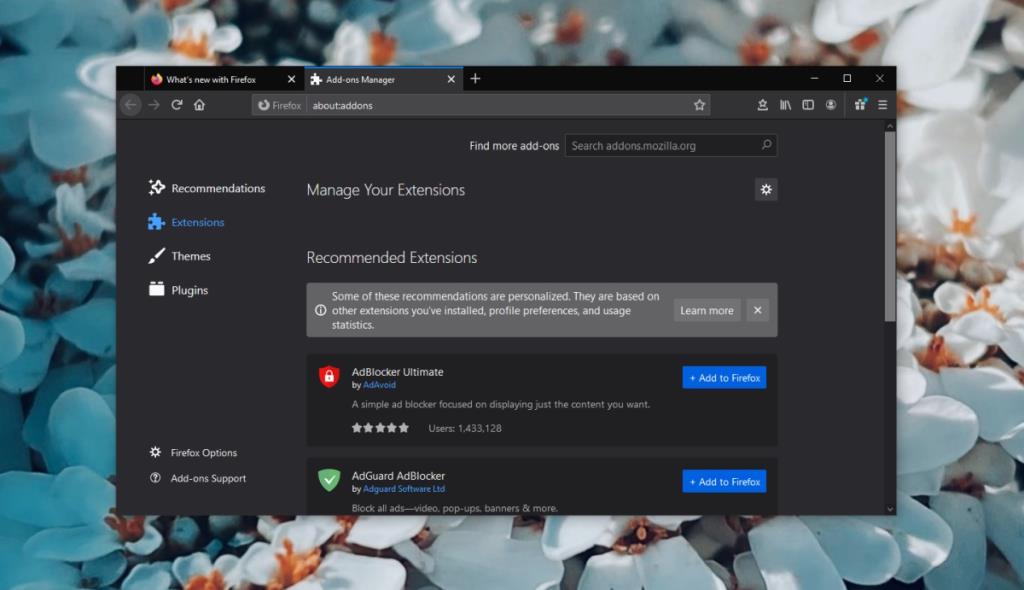
4. Исправьте Подтверждение повторной отправки формы при обновлении для администраторов веб-сайтов.
Эти исправления применимы, если вы можете редактировать код формы. Подтверждение повторной отправки формы при обновлении появляется в одном из двух случаев, если на вашем сервере нет проблем.
POST против GET
Формы PHP могут отправлять данные одним из двух способов; POST или GET. Если вы используете метод POST, вы столкнетесь с ошибкой подтверждения повторной отправки формы при обновлении, тогда как вы не увидите ее с помощью метода GET.
Это означает, что существует проблема с тем, как команда POST была добавлена в форму, или что пользователь обновляет форму перед ее отправкой. Метод POST следует использовать только в случае необходимости, например, с полями сброса пароля, а не с полями обычных форм.
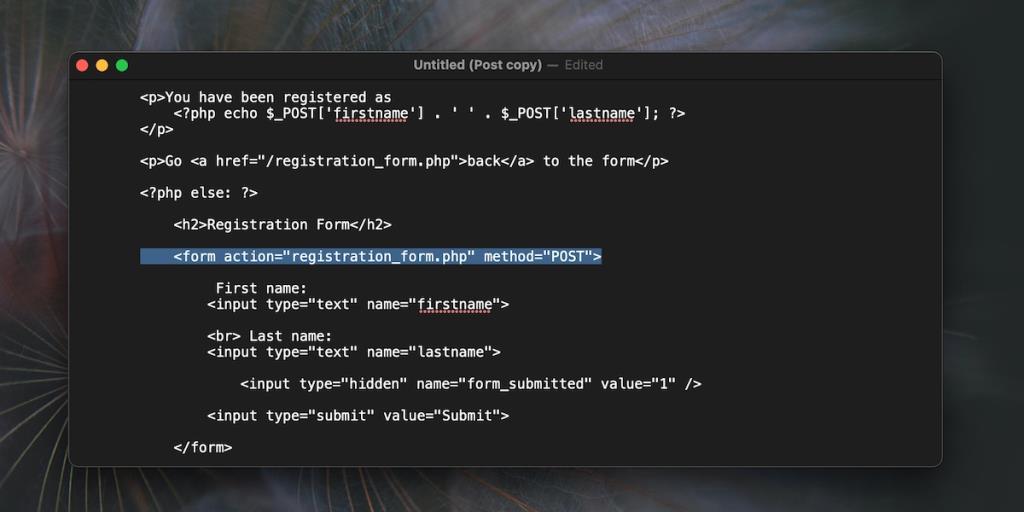
Отключить подтверждение повторной отправки в браузере
Браузеры могут использовать собственные проверки форм. Обычно это функция, но вы можете заставить страницу игнорировать проверку браузера. Для этого вы можете использовать форму AJAX. Вы по-прежнему сможете использовать с ним функцию POST, если не хотите переключаться на GET.
Вывод
Ошибка подтверждения повторной отправки формы при обновлении может появиться, если вы обновите форму перед ее отправкой. Если вы видите ошибку при отправке формы, более чем вероятно, что проблема на стороне сервера. Возможно, это не в ваших силах исправить это.
![Изменить тип файла, автозапуск, настройки программ по умолчанию [Windows 7/Vista] Изменить тип файла, автозапуск, настройки программ по умолчанию [Windows 7/Vista]](https://tips.webtech360.com/resources8/r252/image-5457-0829093416584.jpg)

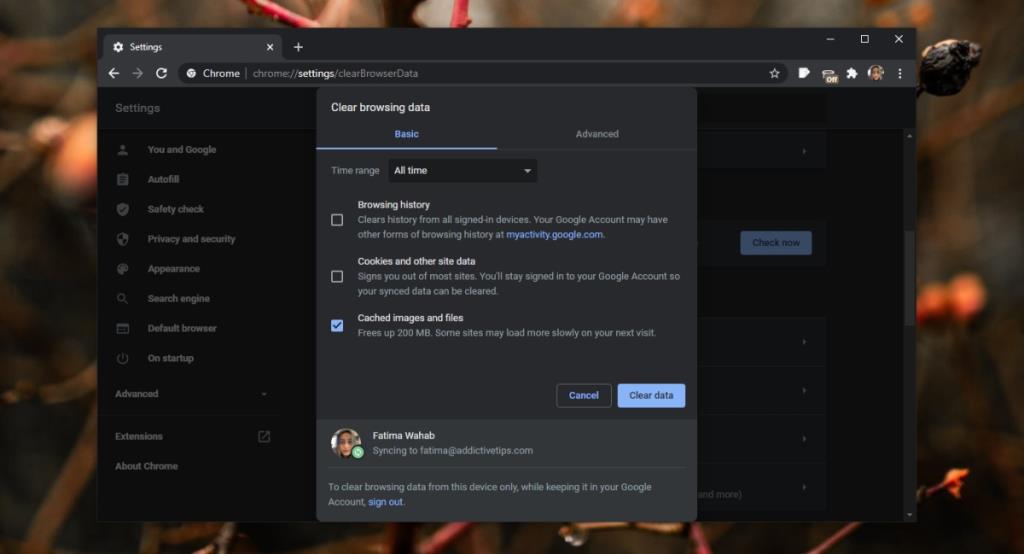
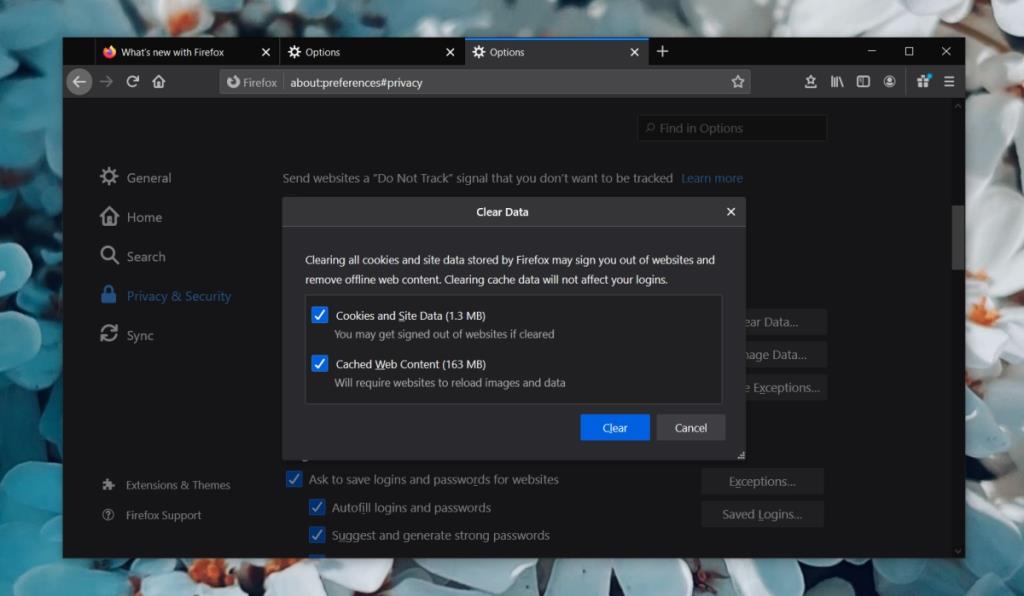
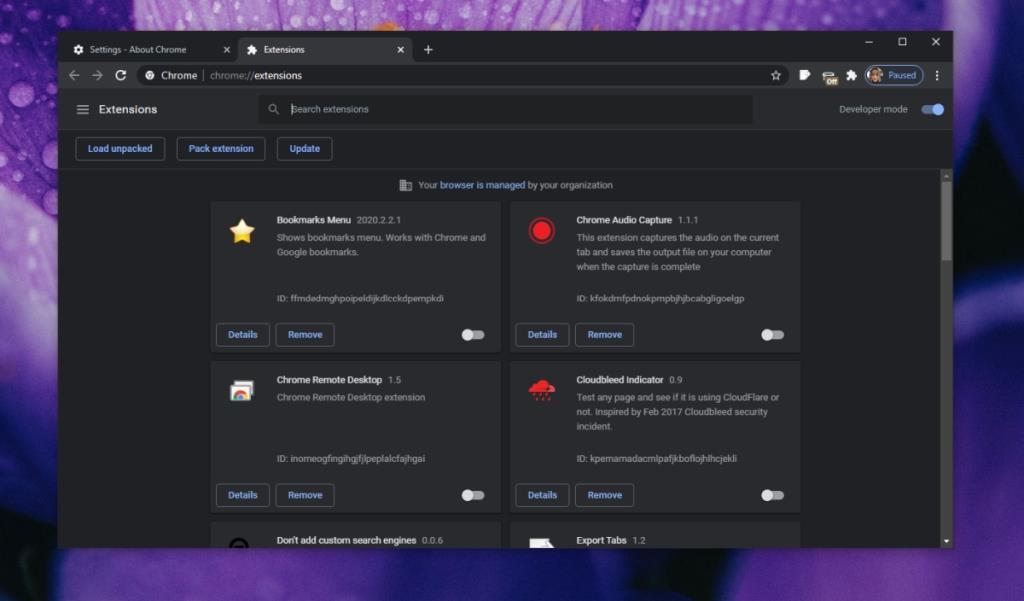
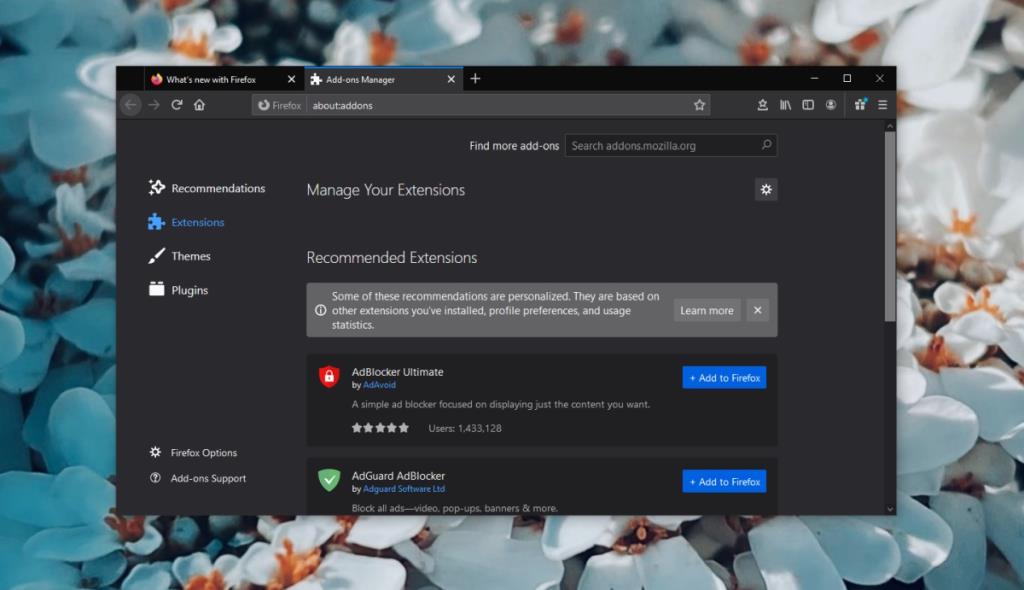
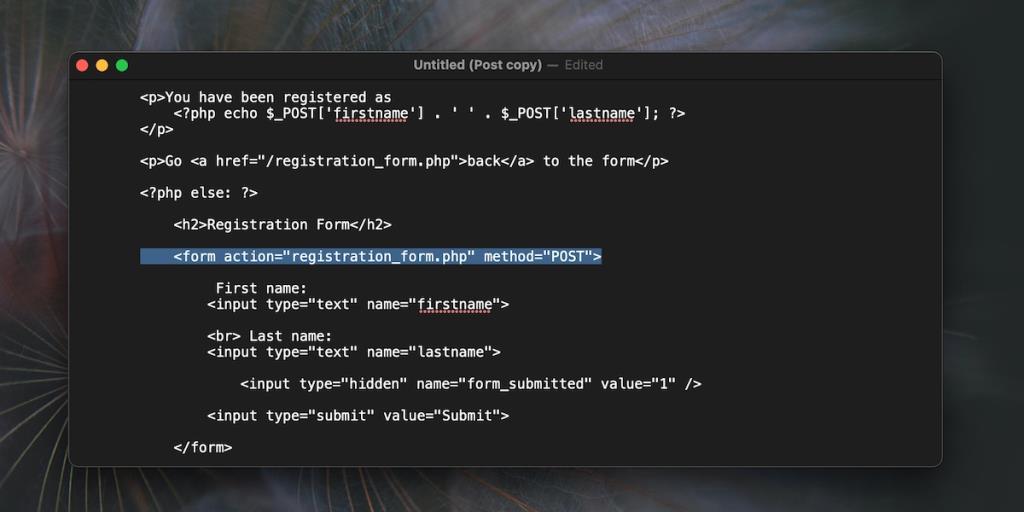

![Настройка для оптимизации SSD-накопителя [Windows] Настройка для оптимизации SSD-накопителя [Windows]](https://tips.webtech360.com/resources8/r252/image-2143-0829093415212.jpg)





